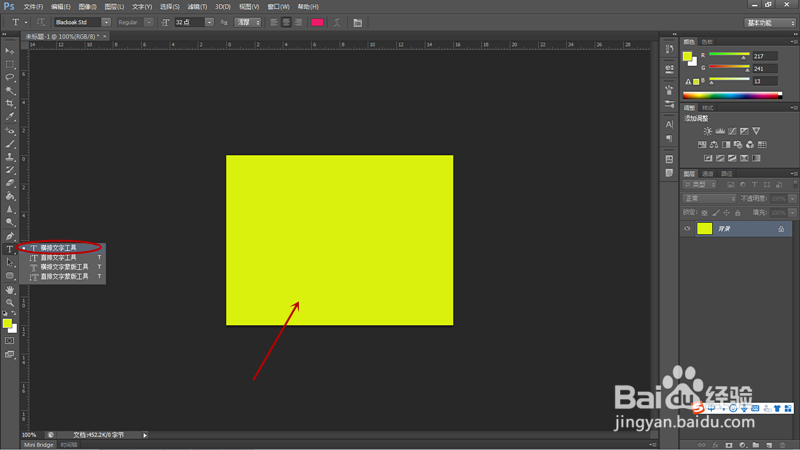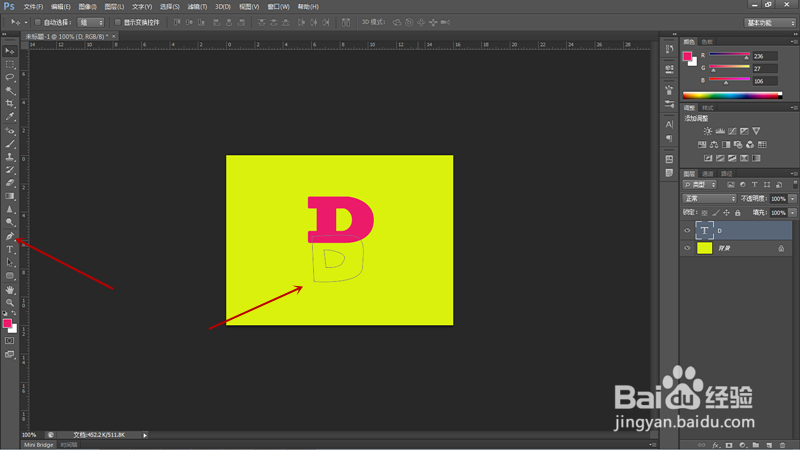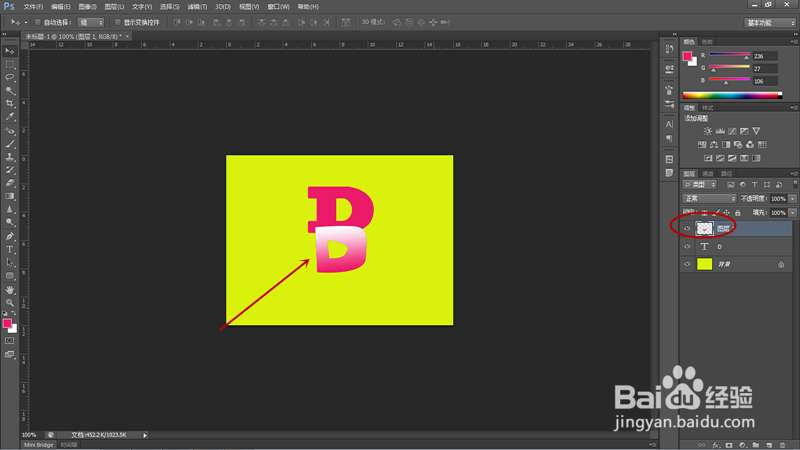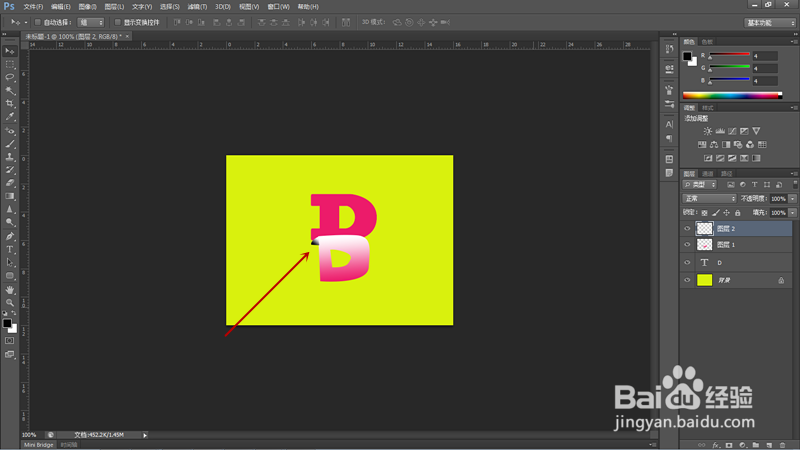PS如何利用制作文字的撕出效果
1、新建背景图层,填充前景色为黄色,右键点击工具箱文字工具,弹出菜单后选择“横排文字工具”。
2、输入字母“D”,将文字大小设置为48,颜色设置为粉红色。
3、选择工具箱中的钢笔工具,点击选项栏中的“路径操作”按钮,弹出菜单后选择“减去顶层形状”。
4、利用钢笔工具在字母下方绘制出字母的撕出路径,有美术功底的朋友可以画得更像一些。
5、绘制好路径以后,按Ctrl+Enter载入选区,然后在图层面板新建一个图层,将选区填充前景色,然后用渐变工具将选区制作渐变效果。
6、用同样的方法,可以用钢笔工具将字母翻转的阴暗面绘制出,这样撕出效果制作完成。
声明:本网站引用、摘录或转载内容仅供网站访问者交流或参考,不代表本站立场,如存在版权或非法内容,请联系站长删除,联系邮箱:site.kefu@qq.com。
阅读量:86
阅读量:77
阅读量:62
阅读量:90
阅读量:63